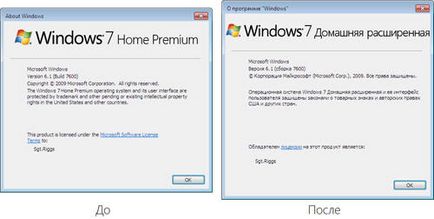Cum de a schimba limba de interfață în Windows 7 Home Basic Edition
(. Multilingual User Interface - Engleză „Multilingual User Interface“) Suport MUI a apărut în Windows XP, dar atunci nu este larg răspândită, deoarece sistemul este tradus se numește „cap“: localizare ne supune fișierele de sistem, iar MUI a avut unele plus, de fapt, inutile pentru majoritatea utilizatorilor. Odată cu apariția Windows Vista sa schimbat: acum biblioteca, programe și alte componente trebuie să fie traduse, localizate exclusiv cu MUI-fișiere care conțin toate resursele în Microsoft simt nevoia de a localiza. Ele fac parte din LP (pachete de limbă - în engleză „pachete de limbă“) pe care îl poți descărca gratis prin intermediul Windows Update. Prin urmare, în Windows Vista și noul Windows 7 LP-pachete constituie mai mult de 95% din interfața cu utilizatorul, și chiar și acestea pot fi stabilite într-o cantitate care va permite hard disk.
În Windows Vista, acest lucru este necesar literalmente „dansând cu o tamburina,“ înlocuind fișierele de sistem. În Windows 7, va avea aceasta mijloace DISM (implementare Servicii reparatie de imagine și instrument de gestionare - născut „înseamnă întreținerea și gestionarea mod distribuit.“) Care ruleaza din linia de comandă (de exemplu, consola). Acesta vă permite să lucrați cu pachete de imagini interactive de sistem (offline, imagini), din care, de fapt, instalarea Windows 7, precum și sistem deja de lucru.
Notă. efectua aceste operațiuni pe propriul risc, deoarece acestea pot duce la funcționarea defectuoasă a sistemului.
Ce avem nevoie?
Pentru funcționarea, avem nevoie de două lucruri:
In exemplul meu, voi seta pachetul de limbă română pe versiunea în limba engleză a Windows 7 Home Premium. Voi folosi versiunea pe 32 de biți a sistemului, dar în acest proces, diferența dintre versiunile pe 32 de biți și pe 64 de biți nu au sistem.
Procesul de instalare
Dacă executați Windows 7 Panou de control Home Premium, putem vedea următoarea imagine:
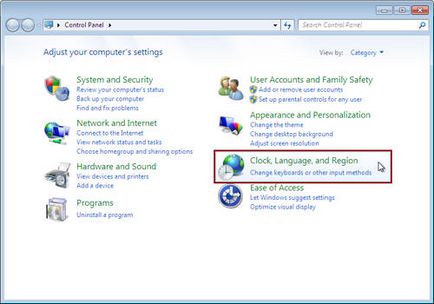
Ce facem? Punem pachetul nostru de limbă cu extensia .cab într-un folder de pe hard disk, de exemplu, C: \ langpack. În cazul meu, am folderul C: unitatea langpack a apărut și în ea - fișierul lp.cab. De asemenea, creați un C: director unitate, care se va efectua toate operațiile intermediare, cum ar fi fișiere de extragere etc. Am creat pentru acest folder C: \ zero.
Miercurea viitoare vom avea nevoie de Windows PE (preinstalare de Mediu -. Engleză „Preinstallation Mediu“ - le-a, de exemplu, a fost folosit pentru a instala Windows, în cazul în care computerul este încărcat cu un sistem de distribuție). Pentru a rula, nevoie pentru a ajunge la Windows 7. Pentru a face acest lucru, opțiuni de încărcare la boot apelați Boot Manager (Download Manager) prin apăsarea tastei F8 după ecranul BIOS, dar înainte de ecranul sistemului de boot. Atunci când ecranul afișează o listă de sisteme instalate (cel mai probabil, nu va fi doar un click pentru Windows 7), este necesar, din nou, să apăsați tasta F8, iar apoi, în acest timp, lista de opțiuni de încărcare (Advanced Boot Options) pentru a selecta primul - calculatorul meu Repair computerului (depanare ).
După ce Windows PE este încărcat, vom vedea o mică fereastră cu Opțiuni recuperare sistem antet (Opțiuni recuperare sistem). Acest program este încărcat invitație care emite o listă de instrumente care ajuta uneori recupera sistemul după un accident, dar acum nu avem nevoie de aceste instrumente. Cu toate acestea, acest program este încă mai avem nevoie.
Deoarece instrumentul DISM este o consolă, pentru a efectua toate operațiunile, vom fi pe linia de comandă. Pentru a deschide o fereastră de consolă, faceți clic pe butonul Următorul din program, o fereastră de invitație, introduceți acreditările în Windows 7 și în fereastra pop-up cu o listă de instrumente, selectați Prompt comandă (Command Prompt). Veți vedea standardul comandă Windows prompt cu invitația ei.
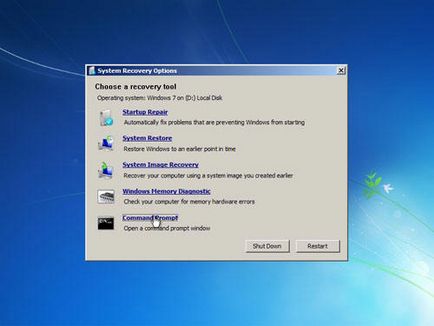
În Windows PE toate discurile pot fi marcate cu o deplasare per literă (adică, unitatea C: în Windows 7 va conduce D: un Windows PE, etc.). Acest lucru se întâmplă atunci când Windows 7 este instalat pe spațiul nealocat de pe hard disk. În acest caz, sistemul creează propriul său încărcător de boot pe o partiție separată, dimensiunea de aproximativ 100 MB. De aceea, înainte de a începe lucrul cu DISM, verificați pentru a vedea ce este opinia PE pentru Windows, setați sistemul. Pentru a face acest lucru în mod constant executa comenzi <буква_диска>: Și dir. Când vezi structura dosarului dorit, amintiți-vă că unitatea și pentru a reveni la Windows PE secțiunea de comandă X. În exemplul meu, acest lucru este unitatea D:.
Notă. DISM poate da eroare de acces în cazul în care dacă deschideți un prompt de comandă în orice director de pe partiția de sistem cu comanda cd <папка>. În acest caz, reveniți mai întâi linia de comandă în rădăcina partiției cu comanda cd \.
Acum lucrarea va DISM. Eu dau comenzi de serie algoritmul de executare, care, veți obține versiunea localizată de Windows 7:
dism / imagine: D: / Get-Pachete
După rularea acestei comenzi, DISM va afișa o listă de pachete instalate pe sistemul dumneavoastră. Derulați lista până atunci, până când veți vedea o linie care conține client-LanguagePack. Numele acestui pachet vom avea nevoie în pasul următor, așa că amintiți.
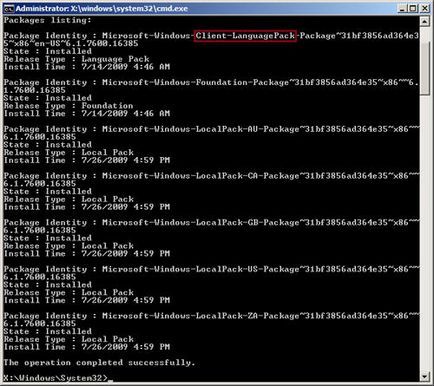
2. Acest pas este necesar numai pentru cei care doresc să utilizeze o nouă limbă. De fapt, în acest stadiu, ne-am scăpa hard disk de fișiere care nu sunt necesare asupra limbii „vechi“. limba anterioară Opțional pot fi returnate în același mod. Dacă nu doriți să ștergeți vechea limbă, treceți la pasul 3.
Deci, dacă vă decideți să eliminați limba „vechi“, executați următoarea comandă:
dism / imagine: D: / scratchDir: D: \ zero / Remove-Pachet / PackageName:<имя_языкового_пакета>
dedesubt <именем_языкового_пакета> Aceasta se referă la numele pachetului pe care ne-am amintit din etapa anterioară. De exemplu, în cazul meu este Microsoft Windows-client-LanguagePack-Pachet
6.1.7600.16385.
După ce executați această comandă, DISM va arăta progresul în procente. Această operațiune poate dura câteva minute, după care veți vedea mesajul Operațiune încheiată cu succes și linia de comandă obișnuită:
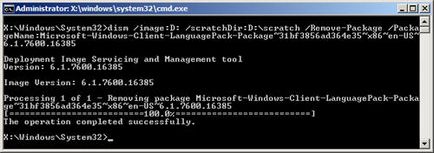
3. Acum am ajuns la partea principală a procesului - trebuie doar să instalați pachetul nostru de limbă la sistem. DISM a început să se instaleze, pur și simplu executați următoarea comandă:
dism / imagine: D: / scratchDir: D: \ zero / Add-Pachet /PackagePath:D:\langpack\lp.cab
Acest proces nu diferă de cea anterioară (eliminarea pachetului), dar este nevoie de un pic mai mult. Doar așteptați până când pachetul este instalat, iar ecranul va afișa toate același mesaj Operațiune încheiată cu succes și linia de comandă:
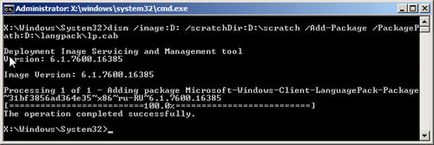
4. Acest pas este crucial. Dacă vă dor, atunci cei care au scos limba „vechi“, sistemul nu va porni. În ciuda importanței deosebite, esența acestei etape este destul de simplu: pentru a spune că sistemul nostru de „nou“ este limba principală, și ar trebui să fie utilizat. Pentru a face acest lucru, lansați comanda:
dism / imagine: D: / Set-SKUIntlDefaults:<код_языка>
În conformitate cu codul de limbă aici înseamnă o reducere a formei „2 litere - cratimă. - 2 litere“ De exemplu, pentru limba engleză este en-SUA, iar pentru cazul meu - limba română - cod va fi ru-RU. De fapt, acest cod poate „spiona“ în numele pachetului lingvistic, pe care le-am stabilit în etapa anterioară.
Verificați setările de limbă comandă poate dism / imagine: D: / Get-Intl. Dacă pe de altă parte șir de sistem implicit limba UI: Setați codul pentru limba dumneavoastră, aveți posibilitatea să reporniți în condiții de siguranță calculatorul.
tratamentul suplimentar
După repornire, trebuie mai întâi de așteptare nu imagine foarte plăcută. Dacă nu ați șters limba „vechi“, ecranul de boot Windows 7 și managerul de boot (F8 hotkey înainte de Windows încărcare sau afișată automat, în cazul în care computerul are mai mult de un sistem de operare) vor rămâne în limba veche (în cazul meu - în limba engleză). Dacă ați șters limba anterioară, situația este chiar mai rău: după o repornire, veți vedea ecranul de boot Windows Vista, care este verde descărcare trupa!
Nu este nimic în neregulă cu pașii ușor de instalat post-procesare pachet lingvistic necesar. Deschideți un prompt de comandă cu drepturi de administrator (de data aceasta din încărcate Windows 7) și introduceți următoarea comandă:
Bcdedit / set locale <код_языка>
<Код_языка> aici este la fel ca atunci când se utilizează DISM, adică, în cazul meu, ru-RU. Astfel, vom specifica dispozitivul de încărcare, resursele de limbaj pentru a utiliza la pornirea sistemului. Dacă doriți, puteți rula, de asemenea, comanda:
Bcdedit / set locale <код_языка>
Acesta se va schimba în același mod o descărcare de limbă manager al dvs. „nou“.
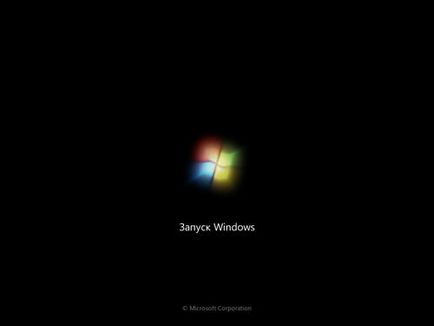
Bucurați-vă de o versiune localizată de Windows 7!
în loc de o concluzie
După cum se poate observa, metoda de LP-pachetul de instalare pe o versiune neacceptată de Windows 7 este destul de simplă și nu necesită modificări aduse fișierelor de sistem și să-l pună în aplicare cu ajutorul instrumentului inclus cu sistemul de operare.
Desigur, acest lucru nu este un substitut complet pentru un documentat pentru Windows 7 Enterprise și suport Ultimate MUI, pentru că inițial aceasta implică posibilitatea de selectare a limbii pentru fiecare utilizator individual, dar, cu toate acestea, pentru mulți, modul de a schimba limba va fi foarte util. La urma urmei, daca - singurul utilizator al computerului, apoi a creat pe computer un set de limbă de interfață necesare, puteți comuta între ele prin emiterea următoarea comandă la un prompt de comandă Windows PE:
dism / imagine: D: / Set-UILang:<код_языка>